wake on lan/wan
我是怎么远程开启我家电脑的WOL:远程登录后只要没有限制,大家都会关机,然而今天我们讨论的话题是远程开机——WakeOnLan…
APP
WOL这款应用是跨平台的,github上有个用perl写的,原先perl写的不支持域名,不过你可以找到我修改后支持域名的那款。
那次分享我使用的手机远程开启我家电脑,之所以选择手机是因为手机方便,选择的应用是:net.mafro.android.wakeonlan (Google Play 的应用id,搜WOL有好几款,我选这个的原因是小,需要权限少)
Let’s GO
在应用界面配上我家路由器的IP(我用DDNS有一个免费域名),Port还有需要开机的MAC,如下图: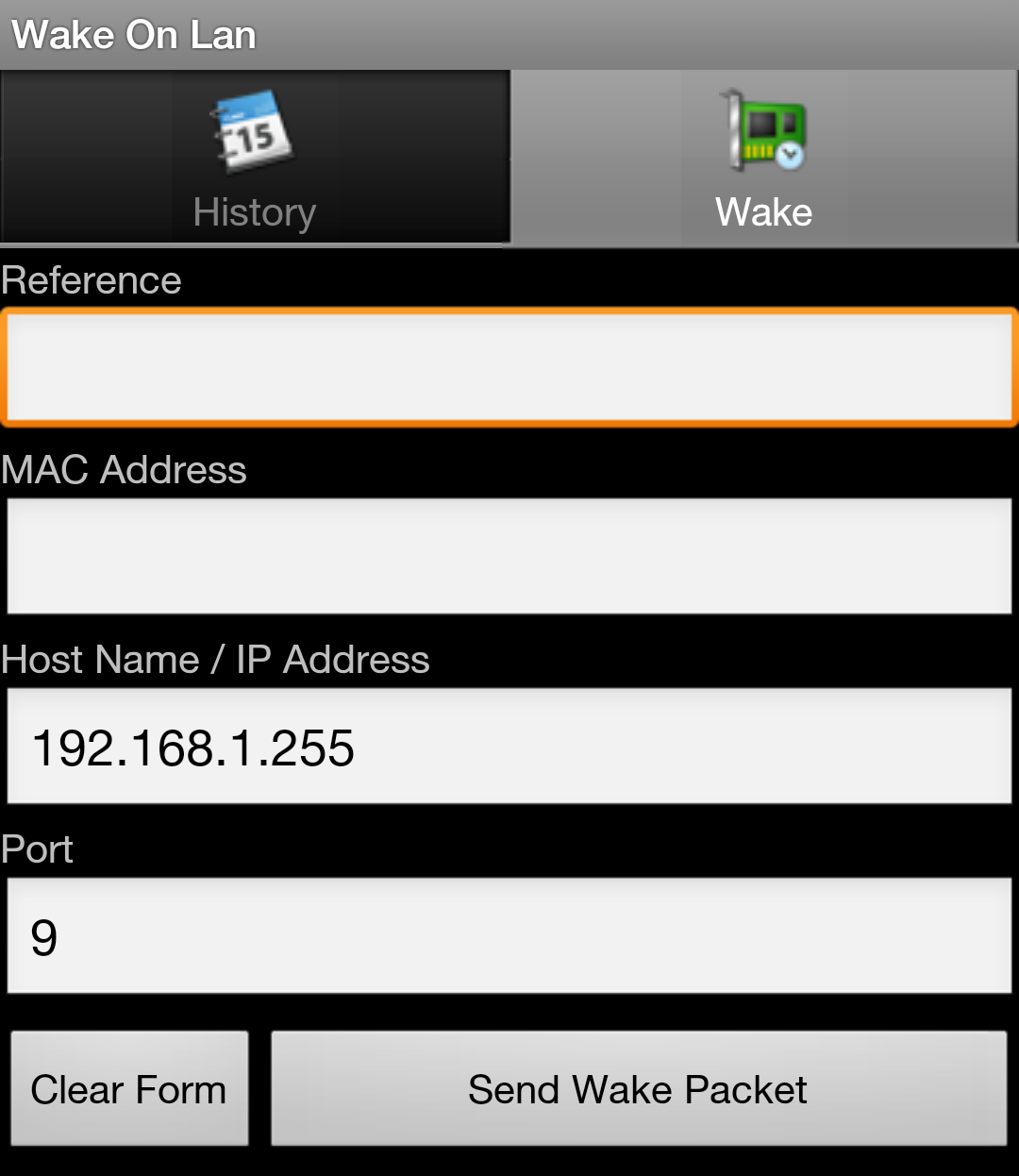
填好表单,点击发送,会产生一个“Magic Packet”,并发出…
DDNS
TP-LINK路由器一般默认就有,注册账号,在路由器配置自动登录即可,我家宽带是拨号上网,没有固定IP(但庆幸的是是一个外网IP,电信曾 调整成内网映射IP,我投诉后又恢复成外网IP),DDNS负责登录后将路由器外网地址映射到一个域名上,如我的是xxx.oicp.net,通 过DNS查询就获得了路由器的真实地址,为了保证可用性,我将路由联网模式改成了:总是连接,而不是默认的按需连接(按需连接,只会在内部有网络 访问时才路由器才真正联网,我需要从外部连,所以改成总是)
Magic Packet
具体定义请参考维基百科,一个具有特殊头部的UDP包,主要信息是网卡MAC信息重复三次
UDP转发
发出的“Magic Packet”通过网络到达了路由器,如果你家路由器支持广播,那么恭喜你,你将该条消息直接在路由器内网广播即可,默认端口是9或者7…
如果不支持广播,先是设置端口转发,你家电脑需要设置静态IP,或者通过路由器绑定一个IP,同时你还需要ARP绑定,一切配置 OK,“Magic Packet”可以到达电脑网卡了…
Wake
问题成功从Wake On Wan 转化成 Wake On Lan,进入电脑BIOS设置下,允许网卡唤醒(只要你家的电脑不是古董,这个功能应该都有,还有就是网卡也需要支持),如图:
注:Windows 可能需要进系统,网卡设置允许“Magic Package”魔包唤醒,如下图: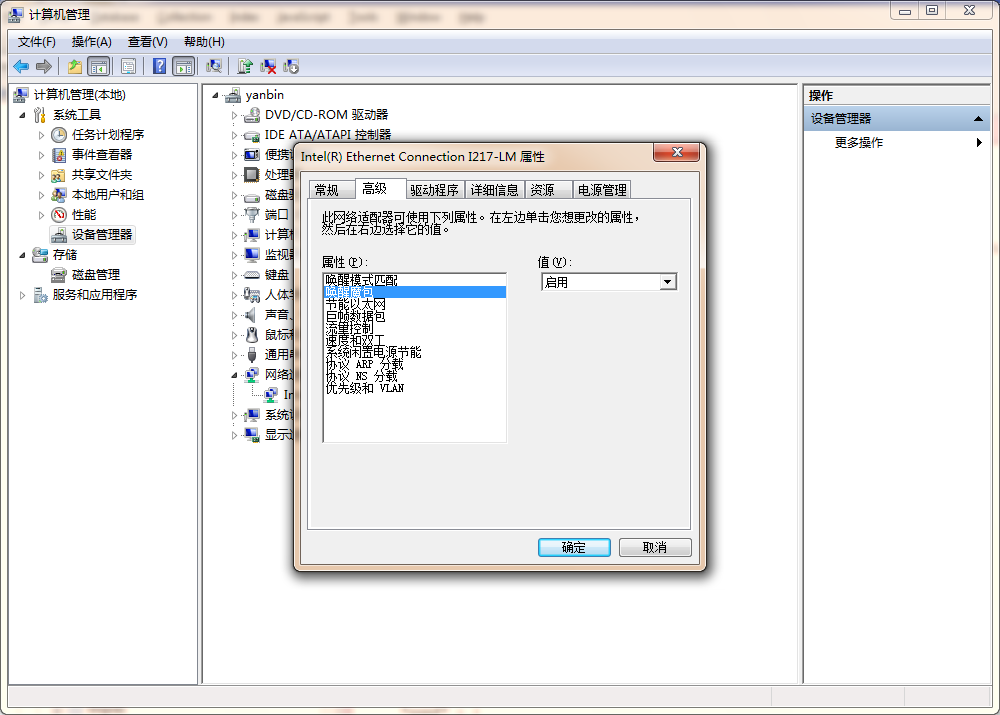
安全&应用
Lan是相对安全的,路由器可以通过MAC过滤,不要泄漏你的MAC等信息。这个仅能开机和关机,对于几乎不会关机的服务器来说,开机没什么不安 全的。(确保你的PC像服务器那样安全)
最佳应用是用在托管机房的远程开机,我们机房的测试机等也可以采用……
总结
本文从手机发出UDP包,简述了远程开机原理及实现,如果你需要配置远程开机,可能需要将整个过程倒过来,先在局域网内广播唤醒,最后用手机数据 流量或其他电脑远程唤醒(开机或从待机欢迎)。